
Мазмұны:
- Жабдықтар
- 1 -қадам: процессор мен процессор розеткасы
- 2 -қадам: процессорды аналық платаға қосу
- 3 -қадам: Жылу пастасы мен процессор желдеткіші
- 4 -қадам: Жылу пастасын қолдану
- 5 -қадам: CPU желдеткішін қосу
- 6 -қадам: желдеткішті аналық платаға қосыңыз
- 7 -қадам: Жад (ЖЖҚ) және графикалық өңдеу блогы (GPU)
- 8 -қадам: Жад (RAM)
- 9 -қадам: Графикалық өңдеу блогын (GPU) аналық платаға қою
- 10 -қадам: Қуат беру блогы (PSU) және қатты диск
- 11 -қадам: Қуат блогын (PSU) аналық платаға қосу
- 12 -қадам: Қатты дискіні қосу
- 13 -қадам: Аналық платаны корпустың сыртында тексеру
- 14 -қадам: оны қапшыққа салу
- 15 -қадам: PSU корпусына бұрау
- 16 -қадам: Қатты сүңгуді артқа қою
- 17 -қадам: Бұрамалы бұрылыстар
- 18 -қадам: Аналық плата мен GPU -ны қорапқа салу
- 19 -қадам: Аналық платаға және жағдайда GPU бұрау
- 20 -қадам: Коннекторды қайтадан қосыңыз
- 21 -қадам: Соңғы сымдарды жалғаудың 1 -бөлігі
- 22 -қадам: Соңғы сымдарды қосудың 2 -бөлігі
- 23 -қадам: Соңғы сымдарды қосудың 3 -бөлігі
- 24 -қадам: Соңғы сымдарды қосудың 4 -бөлігі
- 25 -қадам: Соңғы сымдарды қосудың 5 -бөлігі
- 26 -қадам: Соңғы сымдарды қосудың 6 -бөлігі
- 27 -қадам: Соңғы сымдарды қосудың 7 -бөлігі
- 28 -қадам: Компьютерді тексеру
- 29 -қадам: Компьютерді жабу
- Автор John Day [email protected].
- Public 2024-01-30 10:22.
- Соңғы өзгертілген 2025-01-23 14:50.

Сіз не істеу керектігін немесе не қажет екенін білмесеңіз, компьютерді құру көңілсіз және көп уақытты қажет етеді. Егер сіз бәрін дұрыс жасадым деп ойласаңыз, бірақ оны әлі қосуға немесе динамиктің дыбыс шығаруын тоқтата алмайсыз. Сіз шатастырғаныңызды біліңіз және бәрін қайтадан бастау керек. Бүгін сіз компьютерге қандай компоненттер қажет екенін, аналық платаға қандай компоненттер кіретінін, аналық платаға қайда кіретінін және аналық тақтаны компьютер корпусына салмас бұрын оны құрастырудың және сынаудың өте маңызды екенін білесіз. Аналық платаны тексеру үшін сізде аналық платада динамик бар екеніне көз жеткізгіңіз келеді.
Жабдықтар
Біріншіден, компьютерді құруды бастамас бұрын сізге қажет бірнеше элементтер бар:
- Компьютерлік корпус
- Аналық плата
- Орталық процессорлық блок (CPU)
- CPU желдеткіші
- Жад (RAM)
- Графикалық өңдеу блогы (GPU)
- Қуат беру блогы (PSU)
- Қатты диск
- Тырнақтар
- Қарсылықтар
- Бұрауыш
- Жылу пастасы
- Антистатикалық білезік
- Антистатикалық төсеніш
Бұл элементтердің суреттері барлық қадамдармен бірге болады, сонымен қатар сіз көретін көптеген кабельдер кейбір элементтерге қосылуы немесе қосылуы керек.
1 -қадам: процессор мен процессор розеткасы



Аналық платаны қосқыңыз келетін бірінші нәрсе - бұл процессор немесе орталық процессор. Сіз процессордың розеткаға сәйкес келетініне көз жеткізуіңіз керек. Мен қолданатын процессор - бұл PGA, Pin Grid Array, бұл процессордың түйреуіштері бар екенін білдіреді және бұл түйреуіштер процессорға процессордың розеткасына кіруге мүмкіндік береді.
2 -қадам: процессорды аналық платаға қосу


Процессорды розеткаға салмас бұрын, розеткадағы күміс тұтқаның жоғары екеніне сенімді болуыңыз керек. Тұтқаны жоғары көтергенде, процессор розеткаға біркелкі жылжи алады. Процессорды розеткаға қосқанда, процессордағы алтын үшбұрыш ұяшығындағы үшбұрыштың шегінісіне сәйкес келетінін тексеру керек. Бір бұрышта үшбұрыштар болғаннан кейін, процессор розеткаға түскенше аздап жылжи аласыз. Процессор түскеннен кейін, розеткадағы процессорды көру үшін тетікті төмен қарай итеруге болады.
3 -қадам: Жылу пастасы мен процессор желдеткіші
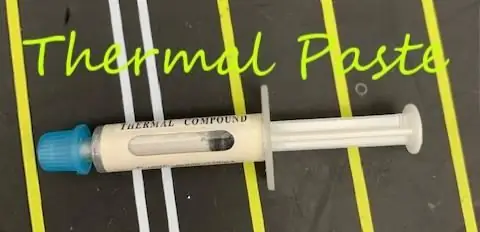

Термиялық паста - бұл компьютерді салқын ұстауға көмектесетін және процессорға орналастырылатын зат. Өз жұмысын орындау үшін оның көп бөлігін процессорға қолдану қажет емес, бұл күріш дәніндей аз мөлшерде болады. CPU желдеткіші процессор мен термиялық пастаға тікелей ауысады.
4 -қадам: Жылу пастасын қолдану


Жылулық пастаны қолданған кезде оның көп бөлігін процессорға қолданбау үшін өте мұқият болғыңыз келеді. Сіз оны орталық процессордың ортасында қолданғыңыз келеді және күріш дәнінің мөлшерін есте сақтаңыз.
5 -қадам: CPU желдеткішін қосу
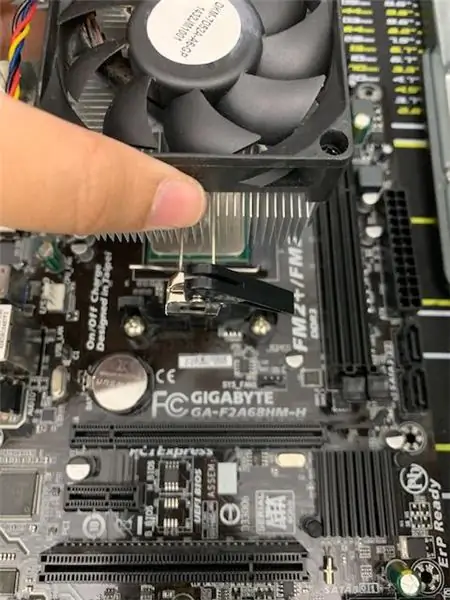



CPU желдеткіші процессордың үстіне тікелей түседі. Желдеткішті процессорға орнатқаннан кейін, қара тұтқасы жоқ бүйірдегі ойықтың күміс тесіктен өтетініне көз жеткізіңіз. Сіз оны алғаннан кейін күміс бөлікті өзіңізге қарай тарта аласыз. Бірде сіз қара тұтқасы бар бүйірдегі тесіктен кішкене ойықты алдыңыз. тетікті басқа жаққа бұруға болады, сонда ол желдеткішті орнында көрінеді.
6 -қадам: желдеткішті аналық платаға қосыңыз



CPU желдеткішін аналық платаға сәтті орнатқаннан кейін, енді желдеткішті аналық платаға қосу керек. Желдеткіште суретте көрсетілгендей оған сым қосылуы керек. Аналық платаның процессордың жанындағы суретте көрсетілгендей CPU_Fan деген жазуы бар 4 істікшелі штепсельді іздеу. Сіз оны тапқаннан кейін оған CPU желдеткіш сымын қосуыңыз керек.
7 -қадам: Жад (ЖЖҚ) және графикалық өңдеу блогы (GPU)


Жад немесе жедел жады, онда компьютер мәліметтерді сақтайды және оқиды. Компьютердің басқа компоненттерінің бірі - графикалық өңдеу бірлігі (GPU).
8 -қадам: Жад (RAM)



ЖЖҚ таяқшаларын аналық платаға салған кезде, ұяшықтағы ойықтың RAM таяқшасының шегінісімен қатар орналасқанына көз жеткізу керек. Егер ойық пен шегініс түзетілмесе, RAM таяқшасы басылмайды. Егер олар тегістелген болса, оны басу үшін сізге күш қолдану қажет болады. Аналық платаның түріне байланысты ол сізге қажет жедел жадтың санын өзгертеді.
9 -қадам: Графикалық өңдеу блогын (GPU) аналық платаға қою


ЖЖҚ сияқты GPU үшін сізге графикалық процессордың шегінісімен сәйкес келуі қажет. Сонымен, сіз оны басу үшін оған күш қолдануыңыз керек.
10 -қадам: Қуат беру блогы (PSU) және қатты диск


Қуат блогы (PSU) аналық платаға қуат береді. Қатты диск - бұл компьютердегі барлық сандық мазмұнды сақтайтын компонент.
11 -қадам: Қуат блогын (PSU) аналық платаға қосу
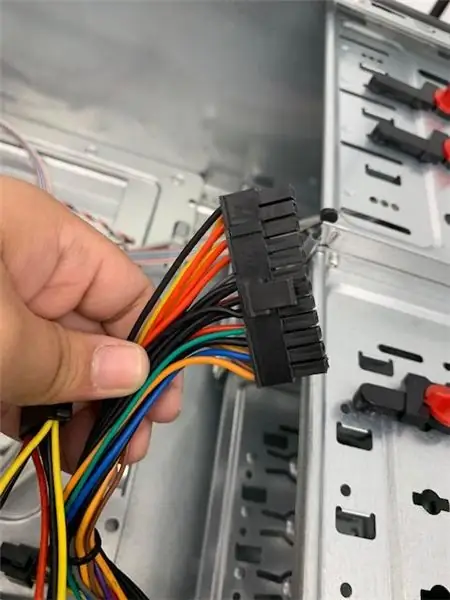



PSU екі штепсельді, 24 істікшелі және 4 істікшелі. Алдымен қай плагинді қосқаныңыз маңызды емес, бірақ бұл қадамдар үшін мен 24 істікті қосамын. Содан кейін сіз 4 түйреуішті қосуға болады.
12 -қадам: Қатты дискіні қосу
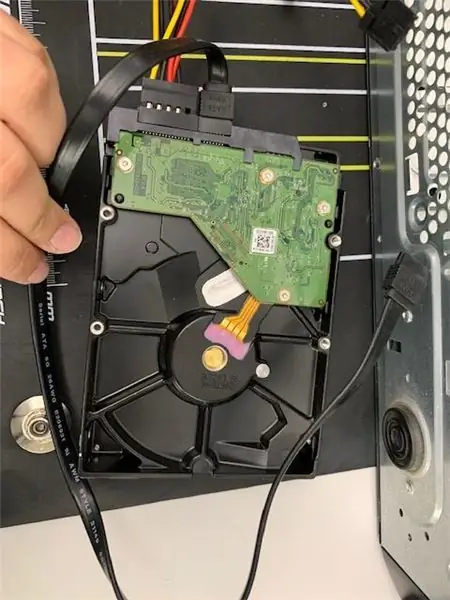

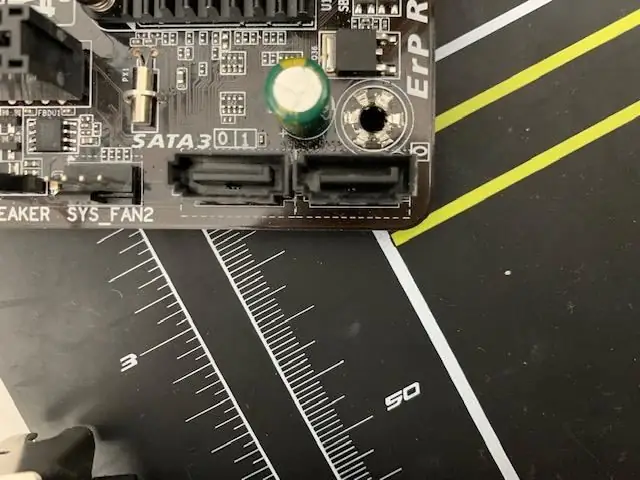
Қатты дискіде SATA кабелі бар және оны аналық платаның жанындағы SATA деректер порттарының біріне қосу керек. Кейбір компьютерлерде бірнеше қатты диск болады, сондықтан SATA кабельдерін басқа SATA деректер порттарына қосу керек. Кабель баратын жерге SATA деректер портына белгі қойылады.
13 -қадам: Аналық платаны корпустың сыртында тексеру

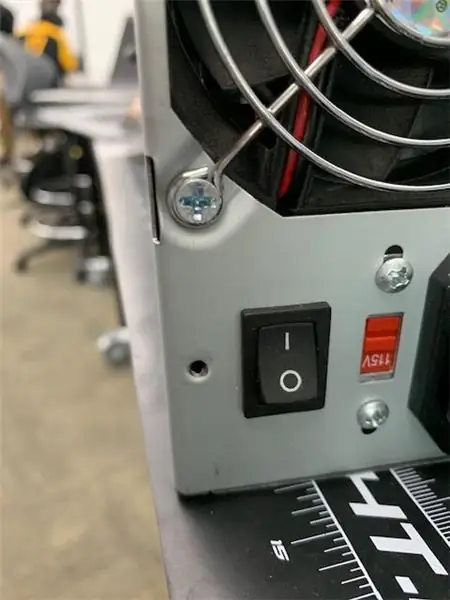

Аналық платаны компьютерден тыс құру - егер сізде бірдеңе дұрыс қосылмаған болса, өте маңызды қадам. Немесе аналық платаға компонент дұрыс қойылмады, және сіз оны корпусқа бұрап алдыңыз. Сіз қате істеген нәрсені табу үшін оны алуыңыз керек.
Біріншіден, компьютерден секіру - бұл PSU қосылғанына және қосылғанына көз жеткізу. Содан кейін сізге бұрауыш қажет болады, сонда сіз тақтадағы екі шошқаға қол тигізе аласыз. Аналық платаны іске қосқаннан кейін сіз қанша дыбыстық сигнал шығарылғанын тыңдағыңыз келеді. Сіз бірдей екі түйреуішті ұстағаныңызға сенімді болыңыз, әйтпесе ол қосылмайды.
Бұл барлық сигналдық кодтары бар сайтқа сілтеме:
www.computerhope.com/beep.htm
14 -қадам: оны қапшыққа салу
Егер сіз аналық платаңызды тексерген болсаңыз және бір ғана қысқа дыбыстық сигнал шығарылған болса, онда бәрі қалыпты және сіз аналық платаны компьютер корпусына салуға кірісе аласыз. Сіз жасағыңыз келетін бірінші нәрсе - аналық платаны және корпустағы басқа компоненттерді бұрауды жеңілдету үшін аналық платадағы барлық байланыстарды жою.
15 -қадам: PSU корпусына бұрау


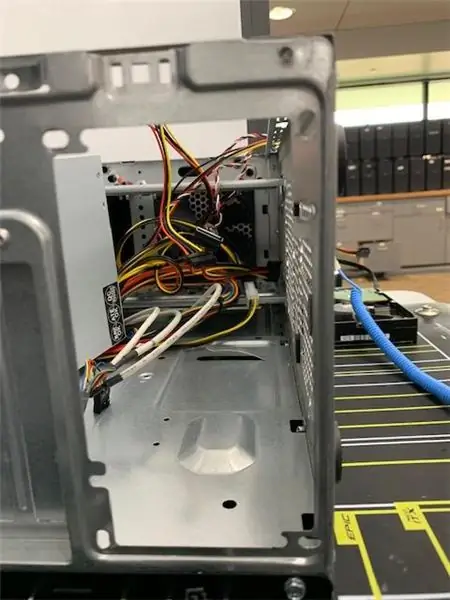
Бұралған бірінші компонент - бұл PSU. Корпустың артқы жағында үлкен тіктөртбұрышты тесік бар, сізге қуат қосқышы, желдеткіш және штепсель тесік арқылы көрінуі керек. PSU бұрау үшін сізге 4 шегелер қажет. Тырнақты бұрамас бұрын, PSU тесіктері компьютер корпусының тесіктерімен сәйкес келетініне көз жеткізіңіз.
16 -қадам: Қатты сүңгуді артқа қою
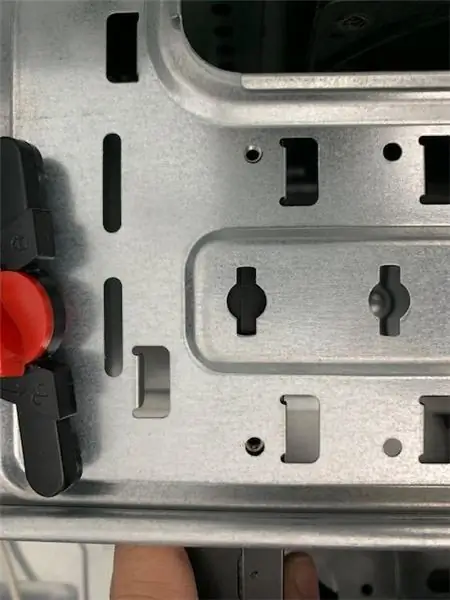

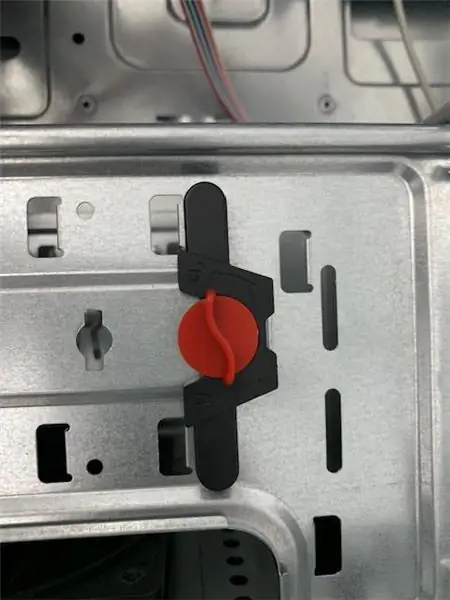
Компьютерлік корпустың алдыңғы бөлігінде сіз қатты дискілерді орнатуға болатын көптеген слоттарды таба аласыз. Қатты дискіні қай ұяға салғаныңыз маңызды емес. Компьютер корпусында сіз айналдыратын қызыл нобы бар қара пластик болады. Қатты дискіні салу үшін алдымен қызыл нобты құлыпталмаған жағына бұру керек. Бұрылғаннан кейін, бөлік оңай сырғып кетуі керек, содан кейін сіз қатты дискіні пластикалық бөлікті шығарған ұяға салыңыз. Қатты дискіні сырғытқанда, корпустағы тесіктердің қатты дискідегі тесіктерге сәйкес келетініне көз жеткізу үшін үстіңгі жағына қарау керек. Сіз оларды сапқа тұрғызғаннан кейін, пластикалық бөлікті қайтадан сырғытып, оны бекітіп қоюға болады.
17 -қадам: Бұрамалы бұрылыстар

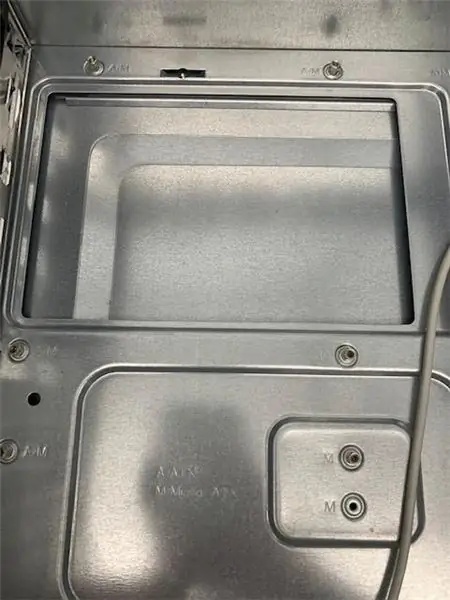
Аналық платаның түріне және көлеміне байланысты сізге компьютерлік корпустың бетінен аналық платаны ұстап қалатын басқа сандар қажет болады. Бұл жағдайда және аналық платада 6 қолданылады, корпустың төменгі жағында PSU үстіндегі бұрышта тіктөртбұрыш жасайтын бірнеше тесік болады. Бұл тесіктерге кедергілерді бұрау керек.
18 -қадам: Аналық плата мен GPU -ны қорапқа салу



Қорапта барлық тұрақсыздықтар жойылғаннан кейін, олардың үстіне аналық платаны қою қажет болады. Сізге аналық платаның бүйіріндегі саңылаулардың үстіңгі жағындағы тесіктерді туралау қажет. Аналық тақтаны тұрақсыздықтардың үстіне қойғанда, GPU корпустың артқы жағындағы биік тесікке сәйкес келетініне көз жеткізіңіз.
19 -қадам: Аналық платаға және жағдайда GPU бұрау
Барлығы реттелгеннен кейін, сіз аналық платаның бүйірінде шегелерді бұрай бастай аласыз, оның астында тұрақсыздықтар бар. Аналық платаны бұрап алғаннан кейін сіз GPU корпустың бүйіріне бұрауды жалғастыра аласыз.
20 -қадам: Коннекторды қайтадан қосыңыз
Бәрі бұралғаннан кейін, сіз бұрын шешіп алған штепсельдік ұштарды қайтадан аналық платаға қоюға болады. Қажет болса, сіз 11 және 12 -қадамдарға жүгіне аласыз, олар - шешілген штепсельдердің қайда кететінін көрсетеді.
21 -қадам: Соңғы сымдарды жалғаудың 1 -бөлігі
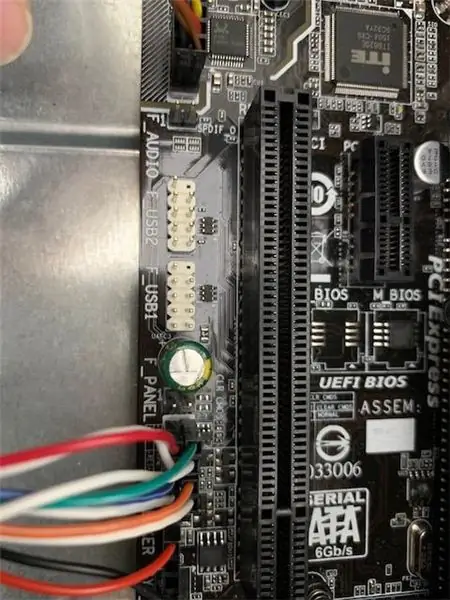
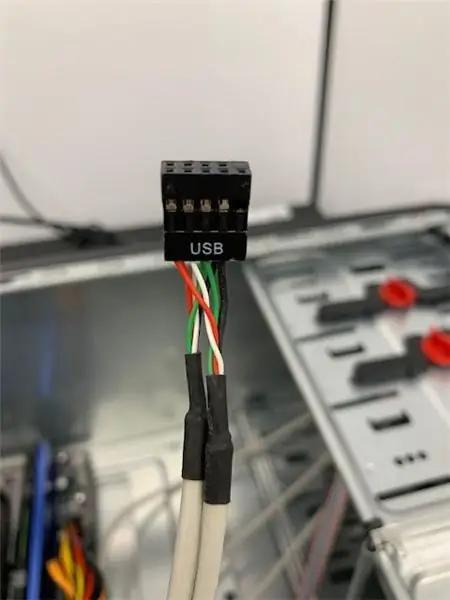
Көптеген штепсельдердің біріншісі - USB қосқышы. Сіздің аналық тақтаңызда USB деп аталатын екеуі болады, USB сымын қайсысына қосқаныңыз маңызды емес, егер оның жанында USB болса, маңызды.
22 -қадам: Соңғы сымдарды қосудың 2 -бөлігі

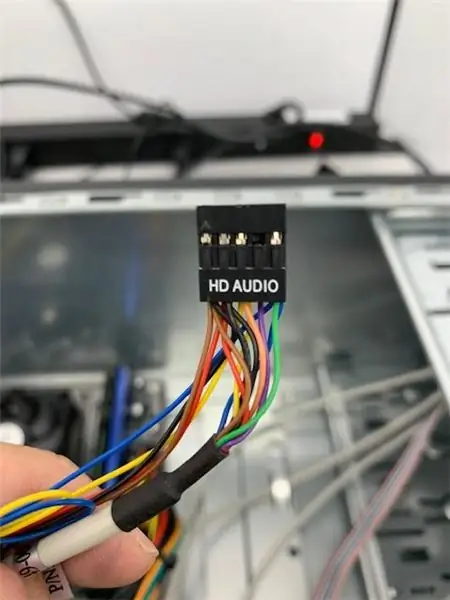

Содан кейін біз аудио сымды қосамыз, бұл штепсель USB бұрышының жанында. Бұл сыммен түйреуіштер мен штепсельдерді қатарға қою керек. Суретте көріп тұрғаныңыздай, бір түйреуіш жетіспейді, ал сымда сол жерде тесік жоқ.
23 -қадам: Соңғы сымдарды қосудың 3 -бөлігі

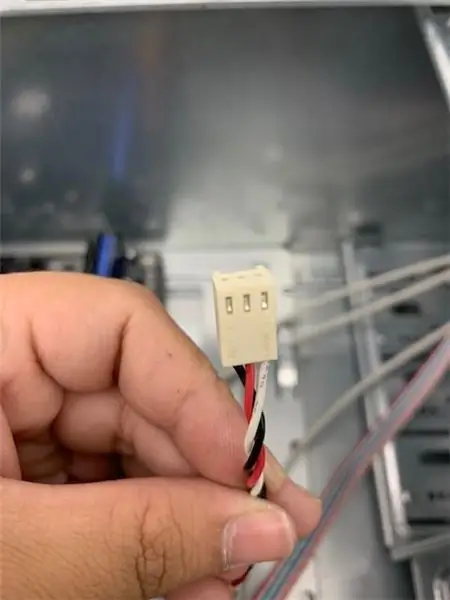
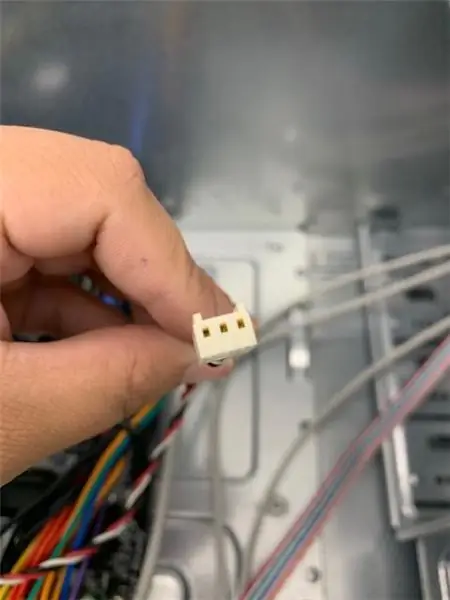
Келесі қосылатын сым - жүйелік желдеткіш. Бұл 3 істікшелі ашаны қажет ететін штепсельдік ұш. Ол GPU мен процессор арасында.
24 -қадам: Соңғы сымдарды қосудың 4 -бөлігі
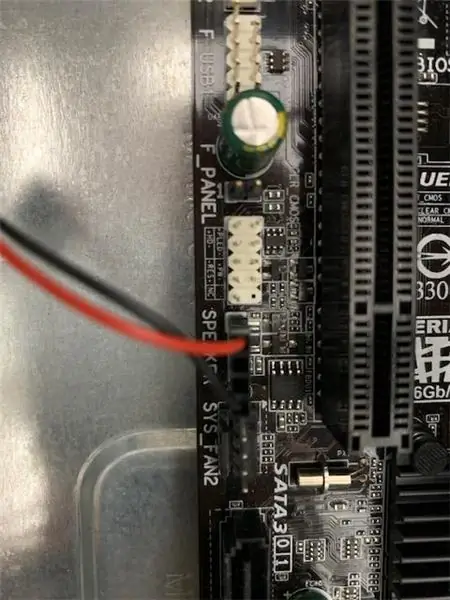
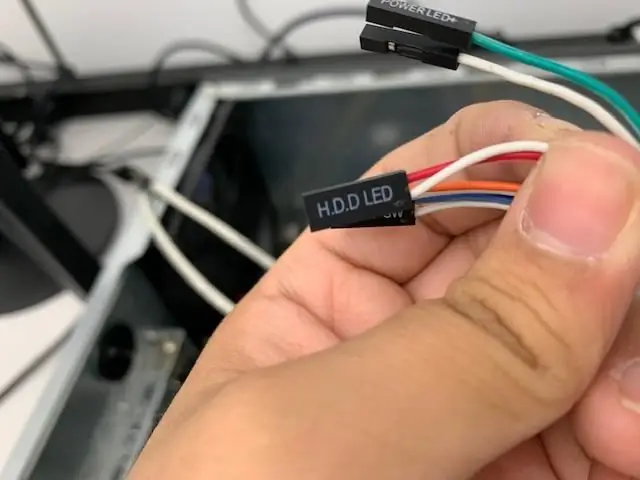

Келесі штепсель - HD штепсель, ол басқа сымдармен кластерде болады. Суретте көріп тұрғаныңыздай, түйреуіштердің астында диаграмма бар. Диаграмма түйреуіштерге сәйкес келеді. Сондықтан бұл штепсель төменгі сол жақ бұрышқа түседі.
25 -қадам: Соңғы сымдарды қосудың 5 -бөлігі
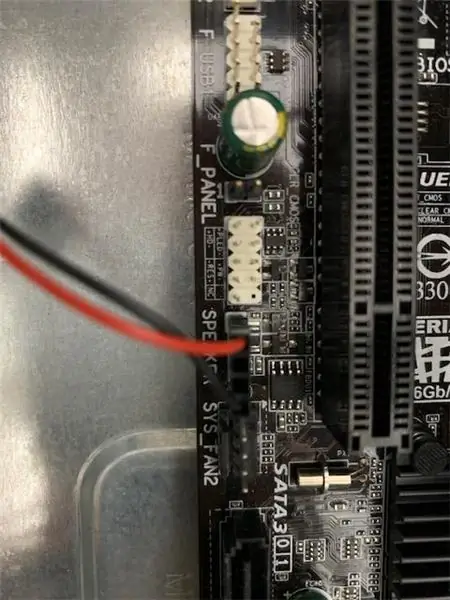
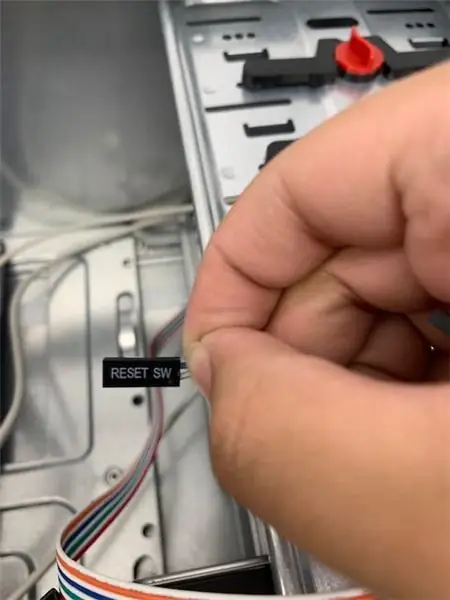

Сол сым кластерінде сіз Қалпына келтіру қалпына келтіру батырмасын табасыз. Бұл штепсель алдыңғы қадамдағы HD қосқышының жанында болады. Сіз мұны түйреуіштерге сәйкес келетін диаграммадан көре аласыз.
26 -қадам: Соңғы сымдарды қосудың 6 -бөлігі
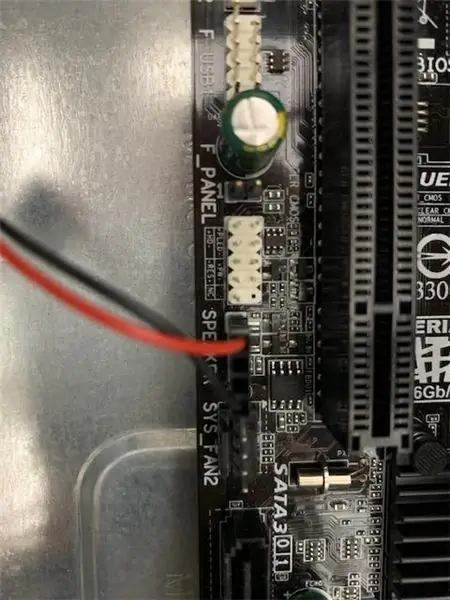

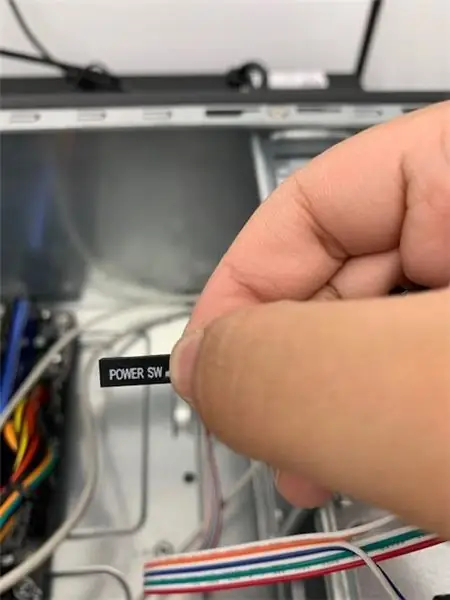
Тағы да сол кластерде сіз Power SW таба аласыз. Бұл SW Reset SW жоғары болады, оны диаграммадан да көруге болады.
27 -қадам: Соңғы сымдарды қосудың 7 -бөлігі
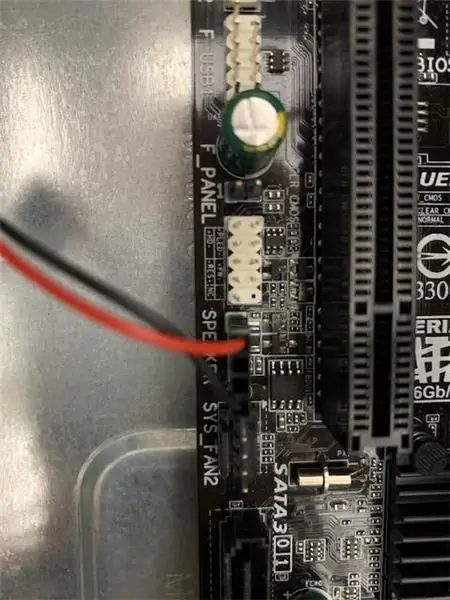


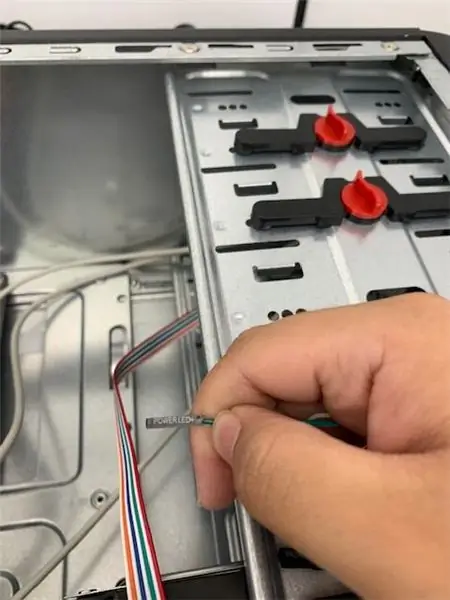
Соңғы екі штепсель-бұл қуат көзі+ және қуат шамы. Қуат светодиоды жоғарғы сол жақ бұрышта болады, ал қуат+ шамы - мен SW арасында болады. Бұл екі штепсель бір сым кластерінде болады.
28 -қадам: Компьютерді тексеру
Аяқтағаннан кейін, барлық сымдар қосылып, барлық компоненттер компьютерге бұралған. Сіз оны қайтадан тексергіңіз келеді, сондықтан сіз бәрін дұрыс жасағаныңызды білесіз. Енді оны қосу үшін компьютердің қуат түймесін басу қажет. Бұл тестілеу үшін сізге дыбыстық сигналдарды тыңдау керек, бәрі қалыпты жұмыс істеп тұрғанын білу үшін.
Дыбыстық кодтары бар сайтқа сілтеме:
www.computerhope.com/beep.htm
29 -қадам: Компьютерді жабу
Сіз тест жасағаннан кейін, бәрі қалыпты екенін және бәрі жақсы жұмыс істейтінін біліңіз. Енді сіз компьютерді жаба аласыз. Қақпақты қайтадан сырғытып, бұрап алу керек.
Ұсынылған:
Компьютерді қалай жинауға болады: 10 қадам

Компьютерді қалай жинауға болады: Сәлеметсіз бе! Менің атым Джейк, мен ДК құру процесінде сенің сенімді серігің боламын. Мен сізге осы керемет механизмнің барлық бөлшектерін қалай дұрыс жинау керектігін үйрету үшін нұсқаулық жасадым. Өзіңізді еркін сезініңіз
Компьютерді қалай жинауға болады: 13 қадам

Компьютерді қалай жинауға болады: бұл компьютерді жинауға көмектеседі
Суретке түсіру үшін Ардуиноны қалай жинауға болады: Сидней, Мэди және Магдиель: 8 қадам

Суретке түсіру үшін Ардуиноны қалай жинауға болады Авторы: Сидней, Мэди және Магдиель: Біздің мақсат - модельденген Марстың немесе нағыз марстың суретін түсіре алатын Arduino мен Cubesat жинау. Әр топқа 10x10x10 см -ден аспайтын, салмағы 3 фунттан аспайтын шектеулер ұсынылды. Біздің жеке топтық шектеулеріміз болмауы керек еді
DIY күн сәулесінен ойыншықтар жинағын қалай жинауға болады: 4 қадам

DIY күн сәулесінен ойыншықтар жинағын қалай жинауға болады: балаңызға жаңартылатын энергияны үйреткіңіз келе ме? Ғылыми жәрмеңкені ұмытыңыз, бұл 5 долларға сатып алуға болатын және күн батареясы ойнауға ешқашан қажет емес, күн сәулесінен арзан ойыншықтар жиынтығы. Дәл осындай ақшаға сіз құрастырылған модельді сатып ала аласыз, бірақ қазір қайда
3D Light Cube жиынтығын қалай жинауға болады 8x8x8 көк LED LED музыкалық спектрі Banggood.com сайтынан: 10 қадам (суреттермен)

3D Light Cube жиынтығын қалай жинауға болады 8x8x8 көк LED LED музыкалық спектрі Banggood.com сайтынан: Біз мына құрылысты жасаймыз: 3D Light Cube 8x8x8 Blue LED MP3 музыкалық спектрі Қосымша мөлдір акрилді тақталар корпусы Егер сізге осы жарықдиодты текше ұнаса, сіз менің YouTube каналыма секіріңіз, онда мен LED текшелерін, роботтарды, IoT, 3D басып шығаруды және тағы басқаларды жасаймын
